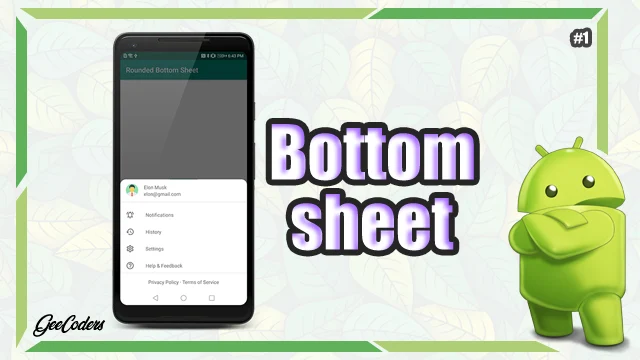كيف استخدام البوتوم شيت - Bottom sheet داخل تطبيقك في الاندرويد ستوديو
البوتوم شيت - Bottom sheet يعتبر واحد من أكثر الأشياء التي تستخدم في برنامج الاندرويد استوديو Android Studio في صناعة و تطوير تطبيقات اندرويد ستوديو وفي هذا المقال سوف نتعرف بأذن الله على طريقة إنشاء بوتوم شيت - Bottom sheet من الصفرحيث يوجد طريقتين لانشائه في هذا المقال سوف نتعرف على الطريقة الاصعب وهي التي أفضلها شخصيا و في المقال القادم سوف نتعرف على الطريقة السهلة وفي نهاية الامر الاثنين يعطي نفس النتيجه ولكن سوف نقوم به اليوم سوف يكون اعم واشمل حيث يمكنك تصميم ما تريد بسهوله لانك لن تكون المقيد بتصاميم محدده , كما سوف نتعلم فى المقاله القادمه .
معلومات عن برنامج الاندرويد استوديو Android Studio
يعتبر برنامج الاندرويد استوديو Android Studio واحد من اقوى البرامج المستخدمة في صناعة وتطوير تطبيقات اندرويد سواء كانت بلغة الجافا او لغة الكوتلن واغلب الشروحات التي تقدم حاليا على موقعنا هي مختصة بالجافا وسوف نقدم لكم شروحات في الكوتلن و فلاتر في الدروس القادمة بإذن الله حيث يعمل اندرويد ستوديو Android Studio في بيئة عمل sdk وهو برنامج مجانى من تطوير العملاق جوجل يساعدنا هذا البرنامج في صناعة تطبيقات الاندرويد بسهولة عن طريق لغات البرمجة وهذا ما ننصح به عكس صناعة تطبيقات اندرويد بدون تعلم برمجة ف هذه المواقع او البرامج الاخرى سوف تجعلك محدود في صناعة تطبيقات محددة بمميزات محددة وليس جميع التطبيقات و ليس باحترافيه تطوير تطبيق بإستخدام لغات برمجه لذلك حاول تعلم لغات البرمجة ونقدم في موقعنا شروحات في الجافا يمكنك التوجه إليها والتعلم منها وايضا الاندرويد ستوديو Android Studio يوجد شروحات كثيرة في موقعنا حول هذا البرنامج
كيفية تركيب بوتوم شيت - Bottom sheet داخل تطبيقك
1- اولا سوف نقوم بعمل التصميم في layout منفصلة بالشكل الذي نرغب به , ونقوم بإستدعائها في المكان الذي نريدة في البداية توجة الى ملف layout وانقر right click واختر منها new ومن ثم new resource file وقم بتسمية المشروع بالاسم الذي ترغب به وانقر فوق موافق
2- من هنا تقوم بإنشاء التصميم الذي ترغب به وايضا يمكنك وضع الصور الفيكتور ببساطة وسوف اشرحها في النقطة القادمة , ولكن هنا حاول ان تصميم شكل مناسب وجيد كما تريد .
3- من ملف drawable انقر كلك يمين ومن ثم اختر new ومنه اختر vector asset ومن هنا اختر ما تريد ما شكل او يمكنك تحميل من جهازك مباشرة واستخدامه داخل التطبيق لكن اذا كنت تريد اشكال جاهزة يوفرها لنا المحرر الاندرويد ستوديو android studio مجانا انقر على clip art وابحث عن الشكل الذي تريدة واختر الالوان والاسم وانقر فوق موافق , وارجع الى تصميم xml الخاص بك واضفة كما بالصورة السابقه .
4- الان ارجع الى المكان الذي تريد عرض فيه البوتوم شيت " bottom sheet " , وفي هذا المكان قد صممت زر بسيط عندما انقر عليه يتم عرضه لذلك قمت بتعريف الزر وقمت بعمل له setOnClickListener وبداخلة الكود المسؤول عن عملية عرض bottom sheet الاكود التي باللون الاحمر هي اكواد الاستدعاء وعرض BottomSheetDialog .
الكود الموجود بالصورة
Dialog dialog = new BottomSheetDialog(MainActivity.this);
View view = LayoutInflater.from(MainActivity.this).inflate(R.layout.bottom_sheet,null);
dialog.setContentView(view);
dialog.show();المخرجات النهائية للكود output
.
فيديو الشرح
انظر الى هذا
- ما الفرق بين For loop و do loop و While loop في البرمجة ؟
- مجموعة الوان متناسقة لتحسين التطبيق والتصميم الخاص بك
- اندرويد ستوديو : كيفية عمل تمرير للصور بشكل احترافي عن طريق اضافة ViewPager2
- افضل طريقة تجعلك لا تنسى الاكواد وتححبك في البرمجة ( تعلم البرمجة بالعربي بسهولة )
- كيفية ادارج صور svg داخل تطبيقك في برنامج اندرويد ستوديو Android Studio
- معلومات عن flutter وماهو الجديد في فلاتر وهل سيكون هو المستقبل ام لا ؟
- ماهو افضل موقع صنع تطبيقات اندرويد مجانا وكيف الربح منها ؟